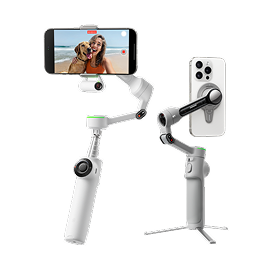Vous venez de recevoir votre toute nouvelle Insta360 X4 ? Vous êtes sur le point d'entrer dans un univers de netteté totalement inédit. Vidéo à 360º en impressionnante qualité 8K à 30 ips, images nettes en 5,7K à 60 ips, rendu cinématographique en 4K à 100 ips, une puissante puce IA de 5nm, stabilisation FlowState et verrouillage d'horizon à 360º intégrés, une grande autonomie de 135 minutes (à 5,7K à 30 ips), des outils de recadrage simples, et des protège-objectifs robustes et amovibles : la X4 est prête à propulser votre créativité au-delà des limites.
Bien que les termes "8K" et "360º" puissent sembler intimidants pour les novices, la réalisation de vidéos d'une clarté cristalline et des prises de vues de très haute qualité devient rapidement accessible avec un peu de pratique. Maîtriser votre caméra 360° se fait en suivant quelques étapes simples, et vous serez surpris de voir à quel point il est facile d'obtenir de superbes résultats !
Voici le guide ultime des réglages optimaux, conseils de tournage pratiques et astuces essentielles pour exploiter pleinement le potentiel de votre caméra d'action 8K 360° !
Lisez la suite ou passez directement à l'une de ces sections :
Firmware et configuration de la caméra
Meilleurs réglages : mode 360º
Meilleurs réglages : mode mono-objectif
Conseils de tournage pour vidéo 360º
Conseils de tournage pour chaque scénario
Édition
Exportation
Comment la X4 se compare-t-elle à la X3 ? Consultez cet article.
Firmware et configuration de la caméra
Avant de commencer, assurez-vous de mettre à jour le firmware de votre caméra et de l'application Insta360 à leurs dernières versions ! Ces mises à jour, fréquentes, apportent de nouvelles fonctionnalités et des corrections pour améliorer constamment votre expérience. Vous serez notifié par l'application lorsqu'une mise à jour sera disponible. Vous pouvez également télécharger les dernières versions à tout moment depuis le site officiel d'Insta360.
Personnalisez les boutons Quick et Objectif pour avoir vos paramètres favoris à portée de main. Accédez aux 'Paramètres > Personnalisation des boutons' pour commencer à filmer, changer de mode et bien plus, d'une simple pression sur un bouton – idéal pour ne rien manquer quand vous êtes en pleine action !
Les protège-objectifs standard inclus ou les protège-objectifs premium sont les accessoires parfaits pour garder vos objectifs en sécurité et intacts. Après les avoir installés, faites glisser vers le bas sur l'écran tactile de la caméra et activez le mode protège-objectifs pour un assemblage optimal des images. Sélectionnez le type de protège-objectifs que vous utilisez, et la caméra ajustera automatiquement l'algorithme de traitement pour vous offrir des images nettes. Veuillez noter qu'ils ne sont pas étanches, veillez à les retirer avant d'immerger la caméra dans l'eau !
Un autre élément essentiel avant le tournage est de s'assurer d'avoir le bon type de carte SD. Optez pour des cartes Micro SD UHS-I de classe V30 ou plus et formatées en exFAT pour obtenir de meilleurs résultats. Pour assurer une compatibilité parfaite, nous recommandons d'acheter les cartes mémoire dans notre boutique en ligne. Si cela n'est pas possible, choisissez des cartes microSD de marque connue, telles que SanDisk, et achetez-les auprès de revendeurs officiels.
Surtout, n'oubliez pas de retirer tous les autocollants et de nettoyer soigneusement les objectifs. Il serait dommage que des empreintes de doigts ou des gouttelettes gâchent vos prises de vues en 8K.
Meilleurs réglages en mode 360º :
La caractéristique phare de la X4 est sa capacité à capturer à 360º, offrant une clarté inégalée sous tous les angles ! Filmer en mode Auto ajustera généralement les paramètres de façon optimale en fonction de votre environnement. Si vous préférez être aux commandes, passez en mode manuel pour personnaliser les réglages. Voici quelques-uns des meilleurs réglages pour vos vidéos à 360º :
8K à 30 ips
Si vous ne le saviez pas déjà, la X4 offre une qualité 8K ultra-nette. Cela représente 78 % de pixels en plus par rapport à la 5,7K, pour une clarté et des détails surpassant toutes les autres caméras d'action Insta360 !
Filmez en 8K uniquement dans des conditions de forte luminosité, typiquement en plein jour, et appliquez ces réglages pour des images d'une netteté exceptionnelle :
- Résolution : 8K à 30 ips
- Profil de couleur : standard
- Netteté : faible ou moyenne
- Audio : réduction automatique du vent ou réduction active du vent pour les actions plus intenses
Astuce : filmer en 8K à 30 ips consomme de l'énergie, il est possible que la X4 chauffe pendant l'enregistrement. Si vous filmez en 8K, utilisez le grip thermique inclus pour une prise en main plus confortable. Veuillez le retirer pour les sports nautiques, et de ne filmez en 8K que lors d'une journée venteuse ou lorsque vous êtes en mouvement.
5,7K
Obtenez une action nette en 5,7K à 60 ips. La fréquence d'images élevée est idéale pour capturer des scènes d'action fluides et nettes — ralentissez vos séquences 2x, puis accélérez-les :
- Résolution : 5,7K à 60 ips
- Profil de couleur : standard
- Netteté : faible ou moyenne
- Audio : réduction automatique du vent ou réduction active du vent pour les actions plus intenses
Astuce : Pour des images encore plus stabilisées et des couleurs rehaussées dans les hautes lumières et les ombres, filmez en mode Active HDR en plein jour, jusqu'en 5,7K à 30 ips. Il est aussi plus performant en basse lumière !
Si vous désirez ralentir l'action davantage, filmez en 4K à 100 ips pour un ralenti 4x sans perte de netteté. Cela donne également les meilleurs résultats dans de bonnes conditions de lumière du jour !
Photos PureShot de 72 MP
Immortalisez des moments époustouflants en haute résolution avec les photos PureShot de 72MP. Vos photos sont désormais traitées directement dans la caméra pour des images de haute qualité, avec moins de bruit et des couleurs améliorées, prêtes à être partagées.
Astuce : essayez de capturer des scènes ou des angles qui donnent une "perspective 2-en-1", une possibilité unique aux caméras à 360º qui donne à vos images un effet captivant.
MegaView
Découvrez MegaView, une nouvelle option de champ de vision (FOV) accessible via l'application Insta360 et le logiciel Insta360 Studio. Avec MegaView, bénéficiez de moins de distorsions sur les bords et d'une meilleure qualité d'image générale, idéal pour capturer les bâtiments et les lignes droites. Pour plus de créativité, vous pouvez également essayer l'UltraWide ou d'autres options de FOV.
Meilleurs réglages en mode mono-objectif :
La caractéristique la plus impressionnante de cette caméra d’action 8K 360º ? Elle se transforme également en caméra d'action grand angle 4K. C'est l'équivalent d'avoir deux caméras en une ! Voici tout ce que vous devez savoir sur le mode mono-objectif :
4K à 60 ips
Fixez la X4 sur votre poitrine, guidon ou casque, et activez le mode mono-objectif pour obtenir des POVs ultra-fluides allant jusqu'en 4K à 60 ips. Avec cette configuration, la caméra utilise un seul objectif, ce qui élimine l'étape de recadrage et évite toute perte de qualité lors de l'édition. La X4 excelle particulièrement dans des conditions de forte luminosité !

MaxView
Pour capturer des images avec un FOV ultra-large de 170° allant jusqu'en 4K à 30 ips, utilisez le mode mono-objectif, sélectionnez l'option vidéo FreeFrame et le FOV MaxView. Vous aurez la liberté d'ajuster le ratio d'aspect après le tournage sans recadrer davantage votre vidéo, ce qui serait nécessaire avec des caméras d'action classiques.
Les vidéos FreeFrame doivent être traitées dans l'application Insta360 ou avec Insta360 Studio pour appliquer la stabilisation FlowState et le verrouillage de l'horizon à 360º.
Mode Me
Mettez-vous en avant et évitez le recadrage avec le mode Me. Il transforme votre X4 en une caméra "point-and-shoot" avec l'effet de perche à selfie invisible. Profitez d'une perspective grand angle à la première personne avec un FOV de 170° allant jusqu'en 4K à 30 ips, avec vous au premier plan et au centre !
Pour des ralentis 4x épiques, filmez en 2,7K à 120 ips. La caméra assemble les images et génère des fichiers .mp4 prêts à être partagés.
Astuce : appuyez sur le bouton de l'écran tactile de la caméra pour retourner l'objectif et filmer quelqu'un d'autre !
Conseils de tournage pour vidéo 360º
Voici quelques notions de base que tout utilisateur devrait connaître, surtout si c'est la première fois que vous filmez à 360º.
Assemblage des images
Les caméras à 360º sont généralement conçues avec deux objectifs (ou plus), ce qui crée une ligne d'assemblage où les deux images se rejoignent. L'algorithme signature des caméras Insta360 s'occupe de rendre cette ligne la moins visible possible, mais voici quelques conseils pour l'atténuer davantage dans vos séquences :
- Évitez de placer des sujets principaux dans l'axe de la ligne d'assemblage sur le côté de la caméra.
- Essayez de ne pas tourner la caméra pendant l'enregistrement ; une position fixe facilite le travail de l'algorithme d'assemblage pour créer une image fluide.
- Gardez une distance d'environ 80 cm par rapport à la caméra pour éviter les déformations.
- Choisissez un angle où la ligne d'assemblage est moins évidente lorsque vous recadrez vos images.
Astuce : lorsque vous utilisez les protège-objectifs standard/premium ou le caisson de plongée invisible, assurez-vous d'activer les modes correspondants dans le menu raccourcis de la caméra pour optimiser l'assemblage des images.
Exposition et différences de couleur
Lors de l'enregistrement à 360º, il est important de gérer l'exposition pour éviter des variations de couleur entre les deux objectifs. Dans la plupart des situations, le réglage de l'exposition automatique est la meilleure option pour garantir une exposition uniforme.
Si vous utilisez la caméra avec une sangle de poitrine ou similaire, l'un des objectifs sera très proche de votre corps, pouvant causer une différence d'exposition notable. Dans ce cas, vous obtiendrez probablement un meilleur résultat en utilisant l'exposition équilibrée.
Lorsque vous filmez des scènes avec des sources lumineuses intenses, essayez de positionner le côté de la caméra face à la lumière plutôt que l'un des objectifs afin d'éviter les reflets indésirables. Soyez particulièrement attentif à la position du soleil et ajustez l'angle de prise de vue en conséquence.
Perche à selfie invisible
L'un des effets les plus incroyables avec la X4 est la perche à selfie invisible ! Même lorsqu'on voyage seul, elle permet filmer des séquences époustouflantes à la troisième personne comme celle-ci :
Plutôt impressionnant, n'est-ce pas ? Pour obtenir une prise parfaite avec la perche à selfie invisible, assurez-vous que les deux objectifs de la caméra soient parallèles à la perche à selfie. Consultez notre article pour plus de conseils sur l'utilisation de la perche à selfie invisible.
Si vous vous trouvez dans une zone où le vol de drones est interdit, pas de panique ! L'édition étendue de perche à selfie s'étire jusqu'à une longueur impressionnante de 3 mètres, offrant d'immenses possibilités créatives. Pas de drone ? Pas de problème !
Conseils de tournage pour chaque scénario
Maintenant que nous avons passé en revue les bases des vidéos à 360º, découvrez quelques astuces adaptées à chaque scénario. Choisissez celui qui vous intéresse ou explorez-les tous par curiosité !
Voyage et vidéographie créative
Capturez l'euphorie à son apogée avec un ralenti à la Matrix, le Bullet Time est désormais disponible en 5,7K à 120 ips ! Idéal pour les couples qui cherchent à ajouter une touche spectaculaire à leurs vidéos de voyage, en enregistrant dans différents lieux pour ensuite assembler les séquences !
Astuce : Fixez le perche à selfie à la poignée Bullet Time, sélectionnez le mode Bullet Time et faites tourner la caméra au-dessus de votre tête à une vitesse d'un tour complet par seconde. Essayez de garder un objectif orienté vers le haut et l'autre vers le bas !
Pour ceux qui préfèrent une accélération plutôt qu'un ralenti, essayez un Timelapse 11K époustouflant ! Grâce à la puce IA de pointe, la caméra crée des vidéos en timelapse à partir de photos PureShot de 72 MP, assurant une netteté et des détails impressionnants, parfaits pour immortaliser une nouvelle ville ou un coucher de soleil sur les montagnes.
Astuce : si vous n’êtes pas du matin, configurez la capture programmée pour que la X4 s'allume, enregistre et sauvegarde le fichier, puis s'éteigne automatiquement.
Réalisez des TimeShifts 8K cinématiques sans y consacrer des heures en post-production ! Ils sont amusants et faciles à créer, offrant une variété de mouvements de caméra flexibles que vous pouvez sélectionner lors de l'édition. Donnez l'impression de voyager à travers le temps et l'espace alors que vous vous promenez simplement avec la perche à selfie invisible !
Moto
Équipez-vous et prenez la route avec votre X4 ! Elle est compatible avec les meilleurs intercoms de moto tels que Sena, Cardo et plus encore* pour rendre chaque sortie moto encore plus mémorable. Connectez votre caméra via Bluetooth pour un contrôle vocal mains-libres et pour bénéficier d'un son clair et net directement depuis votre intercom.
*Consultez la liste des modèles compatibles sur notre site.
Vous pouvez également contrôler votre caméra avec le contrôle gestuel alimenté par l'IA, pratique lorsqu'elle est montée hors de portée. Cela fonctionne sous tous les angles et même avec des gants et un casque, vous n'avez donc pas besoin de vous arrêter :
- Paume vers le haut : démarrer/arrêter l'enregistrement
- Signe "peace" : prendre une photo
Restez en sécurité et enregistrez vos trajets avec Auto Dash. Connectez la X4 à votre moto, démarrez le moteur, et la X4 s'allumera et commencera à filmer automatiquement selon le mode et les paramètres préalablement définis. L'enregistrement en boucle fonctionne en enregistrant en continu ; il écrase les fichiers pour ne conserver que le dernier segment d'e'une durée fixe, tout comme une dashcam !

Il existe une multitude d'accessoires pour monter votre X4 de toutes les manières imaginables. Pour des prises de vues stables à la troisième personne et des angles uniques, le support U-Bolt est indispensable. Capturez des prises de vues embarquées incroyables avec la sangle de poitrine, ou adoptez le point de vue du pilote avec le kit support de casque. Si vous recherchez les accessoires absolument essentiels, le kit moto X4 comprend tout ce dont vous avez besoin.
Vélo
Des sentiers aux faux-plats, la X4 est parfaite pour les cyclistes. Grâce à une intégration dédiée, vous pouvez exporter vos statistiques de cyclisme depuis votre appareil Garmin ou votre Apple Watch telles que la fréquence cardiaque, le GPS, l'itinéraire et plus encore, et les superposer en temps réel en seulement quelques clics.

Si vous recherchez encore plus de contrôle, la Télécommande GPS Preview vous permet de superposer des statistiques et sert de centre de commande depuis votre poignet ou votre guidon. Elle est particulièrement utile lorsque la X4 est montée hors de portée, comme près de votre roue, vous permettant de prévisualiser vos séquences en temps réel et de contrôler l'appareil.
Que vous rouliez sur les étapes du Tour de France ou lors d'une balade en famille, le nouveau support pour capuchon de direction de vélo est un accessoire indispensable pour des plans cinématographiques. Il se fixe solidement sur le tube de direction pour des POVs immersifs ou des angles uniques à la troisième personne avec la perche à selfie invisible d'action. Il ne vous reste plus qu'à remplacer le capuchon de jeu de direction* de votre vélo !
*Compatible avec tous les capuchons standards supérieurs de 28,6 mm.
Une multitude d'accessoires est aussi disponible pour s'adapter à la manière dont vous souhaitez filmer. Pour le VTT, optez pour la sangle de poitrine ou le support pour casque et utilisez le mode mono-objectif pour des POVs à la première personne qui mettent en valeur votre vitesse. Pour les adeptes du cyclisme sur route, le support guidon vélo de course est une excellente option et disparaît complètement de vos images pour offrir des vues incroyables à la troisième personne. Les possibilités sont infinies ! Le kit vélo X4 rassemble tous vos essentiels en un seul pack exceptionnel.
Astuce : pour des prises de vue encore plus cinématiques à vélo, ajoutez l'effet Motion ND dans l'application ou Studio Insta360 ou le Studio. Une véritable impression de vitesse, sans avoir besoin d'utiliser un filtre ND !
Plongée et sports nautiques
Il ne sera peut-être pas surprenant d'apprendre que la lumière fonctionne différemment sous l'eau. La réfraction magnifie et déforme les images, rendant l'assemblage des images à 360º plus difficile que sur terre. Même si la X4 est étanche jusqu'à 10 mètres, nous recommandons de l'utiliser avec le caisson de plongée invisible pour toute aventure sous-marine !
Son design unique en forme de dôme compense la réfraction de la lumière, garantissant un assemblage impeccable des images sous-marines, jusqu'à 50 mètres. Il est totalement invisible dans vos prises pour des perspectives claires et dégagées. Réalisez des séquences sous-marines à la troisième personne inédits, impossibles à obtenir avec n'importe quelle autre caméra !
Pour exploiter pleinement votre caisson de plongée, consultez notre article de conseils pros ici. L'astuce clé est de s'assurer que le caisson et la perche à selfie invisible restent bien alignés, puis d'activer le mode caisson de plongée (en faisant glisser vers le bas sur l'écran tactile pour accéder à l'icône). Choisissez le kit de plongée invisible X4 pour disposer de tout l'équipement nécessaire à vos explorations sous-marines !
Astuce : N'oubliez pas d'activer AquaVision 2.0 dans l'application ou le Studio lors de l'édition. Cet outil d'IA équilibre automatiquement les couleurs et supprime la teinte bleutée de vos prises de vue sous-marines !
Sports d'hiver
La X4 est résistante à toutes les intempéries et fonctionne sans problème des températures allant jusqu'à -20 ºC. Si vous partez sur les pistes, essayez de filmer avec le mode Me. Il permet d'obtenir un effet cinématographique en ralentissant les sauts, les virages et les dérapages.
Pour les skieurs, le support pour bâton de ski est conçu pour se fixer aux bâtons et offrir une perspective à la troisième personne sans avoir besoin de tenir une perche ! Ne vous souciez pas d'être déstabilisé, la conception unique axée sur le centre de gravité garantit un équilibre parfait et un confort optimal. Les kits ski ou snowboard X4 sont vos essentiels pour le froid.
Conduite
Le support de voiture à double/triple ventouse est l'indispensable pour des prises de vues uniques à la troisième personne. Montez la X4 avec la perche à selfie invisible d'action pour des séquences #RealLifeGTA qui semblent être extraites d'un jeu vidéo ! La base métallique et la barre de support en fibre de carbone sont conçues pour résister aux secousses et aux vibrations, vous permettant de conduire l'esprit tranquille.
Édition : filmez d'abord, cadrez plus tard
La magie de la vidéo à 360º réside dans la liberté de choisir l'angle après l'enregistrement : vous ne manquerez plus jamais un moment ! Grâce à des options de recadrage faciles, vous pouvez faire glisser, zoomer et changer d'angle dans votre vidéo avec une précision incroyable. Il existe un nombre infini de façons de monter une vidéo, vous pouvez la personnaliser entièrement après l'avoir filmée, ou vous pouvez laisser l'IA trouver les meilleurs moments, comme par magie.
Nous avons un guide essentiel sur le recadrage qui détaille chaque technique, mais nous allons aussi vous donner ici un aperçu rapide.
Application Insta360, une application mobile gratuite
Pensez-vous que monter des vidéos à 360º est compliqué ? Détrompez-vous ! Grâce aux effets d'IA , aux modèles prédéfinis, aux outils d'édition et plus encore, éditer des vidéos via notre application mobile gratuite est plus facile que jamais. Voici nos meilleures méthodes d'édition, adaptées aussi bien aux débutants qu'aux professionnels :
- Édition rapide
Autrefois connue sous le nom de Snap Wizard, l'édition rapide offre plusieurs méthodes de recadrage simples parmi lesquelles choisir ! Vous pouvez faire glisser votre doigt sur l'écran, utiliser le nouveau joystick virtuel ou bouger votre téléphone. L'algorithme amélioré enregistrera automatiquement les mouvements de votre téléphone dans la vidéo avec des panoramiques et des inclinaisons fluides. Les clips résultants peuvent être immédiatement sauvegardés sur votre téléphone. C'est la manière la plus simple d'obtenir une vidéo recadrée manuellement ! Vous pouvez également appuyer longuement sur un sujet pour activer le suivi Deep Track 3.0, l'IA suivra automatiquement ce sujet tout au long de la vidéo.
- Édition IA
Vous ne savez pas quel angle choisir ? Il peut être difficile de choisir parmi les possibilités de cadrage illimitées qu'offrent les vidéos à 360º. Avec l'édition IA, anciennement Auto Frame, vous pouvez simplement choisir ce que l'IA recommande et apporter des modifications d'un simple clic. L'IA analyse vos séquences, identifie les moments forts et les édite automatiquement pour créer un clip captivant. C'est une excellente option lorsque vous êtes pressé !
- Pro
Pour une approche encore plus manuelle et précise, vous pouvez ajouter manuellement des images clés dans l'onglet Pro. Obtenez un montage personnalisé qui correspond exactement à votre vision. En ajoutant plusieurs images clés à vos séquences, vous pouvez montrer différentes perspectives et angles, jouer avec différents champs de vision (pourquoi pas une petite planète ?) dynamiser certaines sections en y ajoutant de la vitesse. Les possibilités sont innombrables !
- Shot Lab
Consultez la section Édition dans l'application Insta360 pour découvrir le Shot Lab, une collection d'effets vidéo viraux créatifs pour un montage sans effort. Passez d'un ciel saisissant avec Sky Swap à un frisson électrisant avec l'Electric Surge, ajoutez une touche de magie à vos vidéos ! Pour ceux qui cherchent à transformer complètement leurs vidéos, le Warp IA ajoute une touche dynamique. Il vous suffit de saisir votre commande, de sélectionner la scène entière ou un sujet spécifique et l'IA s'occupe du reste !
Astuce : Vous pouvez télécharger des séquences depuis la caméra pendant que l'application Insta360 fonctionne en arrière-plan. Vous pourrez utiliser votre téléphone pour d'autres tâches, l'application vous notifiera lorsque vos séquences seront prêtes ! Vous pouvez également appuyer sur l'icône de téléchargement dans la page de l'album de la caméra pour envoyer et télécharger automatiquement les fichiers vers l'application Insta360.
Insta360 Studio, la suite d'édition sur ordinateur gratuite
Créez exactement ce que vous voulez, de la manière que vous voulez avec Insta360 Studio, notre suite d'édition complète pour ordinateur. Nous l'avons complètement remanié en y ajoutant de nouveaux outils et fonctionnalités, ainsi qu'une toute nouvelle interface, rendant la création et l'exportation de séquences nettes et de qualité plus facile que jamais, le tout en un seul endroit. La qualité supérieure et la clarté placent les vidéos recadrées de la X4 à un niveau équivalent à celui des séquences issues de caméras traditionnelles, pour une combinaison facile dans vos montages !
- Ce n'est pas seulement de la 8K, c'est de la 8K en H.265 ! Cela vous assure une qualité d'image bien supérieure pour la même taille de fichier, vos vidéos 8K recadrées conservent un niveau de détail impressionnant même après l'exportation.
- La X4 génère maintenant un seul fichier .insv (contre deux auparavant) pour une gestion de fichiers et un montage simplifiés sur ordinateur.
- Utilisez les transitions en fondu d'entrée et de sortie pour des changements en douceur et évitez les mouvements robotiques.
- Utilisez l'assemblage des images par l'IA pour obtenir les meilleurs résultats.
- Si la netteté ou la clarté de l'image ne vous satisfait pas, essayez d'utiliser un FOV légèrement plus large.
- Ajoutez de la musique de fond, du texte et utilisez les transitions prêtes à l'emploi avec la nouvelle bibliothèque multimédia.
Insta360 Reframe, le nouveau plug-in pour Adobe Premiere Pro
Recadrez facilement vos séquences dans Adobe Premiere Pro grâce au nouveau plug-in Insta360 Reframe. Il assure un processus d'exportation minimal tout en maximisant la qualité d'image, sans nécessiter d'assemblage préalable des images :
- Importez directement les fichiers .insv dans Premiere, évitant ainsi l'assemblage.
- Préservez la qualité d'image en éliminant les pertes associées aux multiples exportations avec des fichiers proxy LRV.
- Gagnez du temps, optimisez votre flux de travail et terminez votre montage directement dans Premiere.
Pour installer le plug-in, cliquez simplement sur le bouton « Plugin Premiere » lors de l'installation d'Insta360 Studio.
Pour ceux qui veulent approfondir leurs compétences en réalisation et montage de vidéos 360°, nous vous recommandons de consulter les chaînes YouTube de @Best360 et @BenClaremont. Vous pouvez également consulter la chaîne Insta360 Tutorials pour des conseils supplémentaires.
Meilleurs paramètres d'exportation
Conservez toujours vos fichiers dans la résolution la plus élevée et avec le maximum de débit binaire possible jusqu'à ce que vous soyez prêts à finaliser l’exportation afin de garantir une qualité maximale. Suivez cette checklist :
- La stabilisation FlowState est essentielle dans la plupart des situations, assurez-vous de l'activer.
- Il n'est généralement pas nécessaire d'utiliser Color Plus, surtout si vous avez filmé en mode Vif.
- Pour les séquences en basse lumière, cochez la case supprimer le grain pour éliminer une partie du bruit.
- Si vous remarquez une différence entre les zones claires et sombres dans vos vidéos, activez la calibration chromatique pour corriger ces écarts.
- Pour les séquences sous-marines, n'oubliez pas d'activer AquaVision 2.0 pour obtenir des couleurs plus naturelles et conformes à la réalité.
- Exportez en 4K ProRes et choisissez le débit binaire le plus élevé pour préserver les détails et les couleurs.
Les paramètres d'exportation varient en fonction de la plateforme et d'autres facteurs lors de la publication sur les réseaux sociaux. Cependant, voici un guide approximatif que nous utilisons lors de la publication de vidéos recadrées (plates) sur Instagram, YouTube, TikTok et Facebook :
Instagram :
Résolution : 1080x1350
Débit binaire : 13-15Mbps
Codec : H.264
Type de fichier : mp4
YouTube :
Résolution : 4K
Débit binaire : 65-80Mbps
Codec : H.264 ou H.265
Type de fichier : mp4
TikTok :
Résolution : 1080x1920
Débit binaire : 13-15Mbps
Codec : H.264
Type de fichier : mp4
Facebook :
Résolution : 4K
Débit binaire : 65-80Mbps
Codec : H.264
Type de fichier : mp4
Nous avons hâte de découvrir quelles incroyables vidéos 360 en 8K vous allez créer avec votre Insta360 X4. N'oubliez pas d'identifier @insta360 (et @insta360france sur Instagram) pour que nous puissions découvrir vos créations !
Souhaitez-vous rester au courant des actualités d'Insta360 ? Gardez un œil sur notre blog et inscrivez-vous à notre newsletter.